电脑录屏无声音如何解决?
- 电脑技巧
- 2025-03-12
- 22
- 更新:2025-02-28 18:22:25
在使用电脑进行游戏直播、屏幕演示或是视频通话时,录屏功能非常有用。但是,当遇到录屏无声音的情况,可能会让人感到无比困扰。声音缺失会严重影响录屏内容的可用性和观赏性。面对电脑录屏无声音的情况,我们应该如何应对呢?本篇文章将提供一个全面的解决方案,帮助您有效解决这一问题。
一、分析问题原因
在深入解决问题之前,我们首先需要确定无声音问题的根源。一般来说,录屏时无声音可能由以下几个原因造成:
1.录屏软件设置问题。
2.驱动程序过时或损坏。
3.系统音频管理设置不正确。
4.音频输入设备(如麦克风)未正确配置。

二、检查录屏软件设置
2.1确认麦克风与系统关联
检查录屏软件中是否有麦克风输入的选项,部分软件默认不录制麦克风声音,只捕获系统声音。确保麦克风选项已被选中,如果需要同时录制系统声音和麦克风声音,那么两项都应该被启用。
2.2调整音频输入和输出设置
在录屏软件中找到音频输入和输出设置,确保选择了正确的输入设备(麦克风)和输出设备(扬声器或耳机)。有些软件允许您调整输入音量,适当地提高输入音量可以解决声音过小的问题。
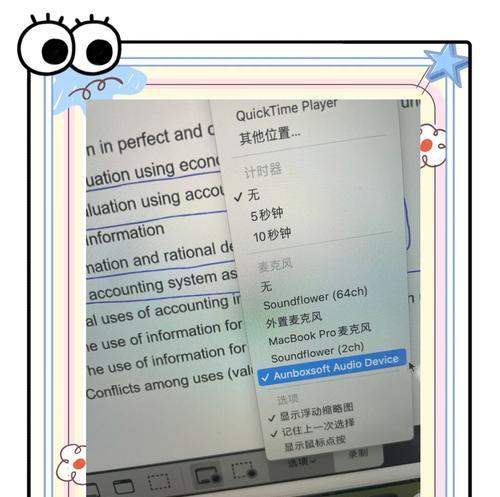
三、更新或重新安装驱动程序
3.1确认驱动程序状态
电脑硬件设备如声卡的驱动程序过时或不完整可能会导致录屏时无声音。打开设备管理器,查看声音、视频和游戏控制器下的设备驱动是否有问题,比如黄色感叹号标记。
3.2更新声卡驱动程序
访问计算机制造商的官方网站,下载并安装最新版本的声卡驱动程序。确保下载的驱动程序与您的操作系统版本兼容。安装完成后,重启计算机以使更改生效。
3.3重置驱动程序
如果更新后问题依旧存在,可以尝试删除声卡驱动并让Windows自动重新安装。在设备管理器中找到声卡设备,右键选择“卸载设备”,然后断开网络连接,重启电脑。系统将试图重新安装驱动,这样可以解决驱动程序间的冲突问题。
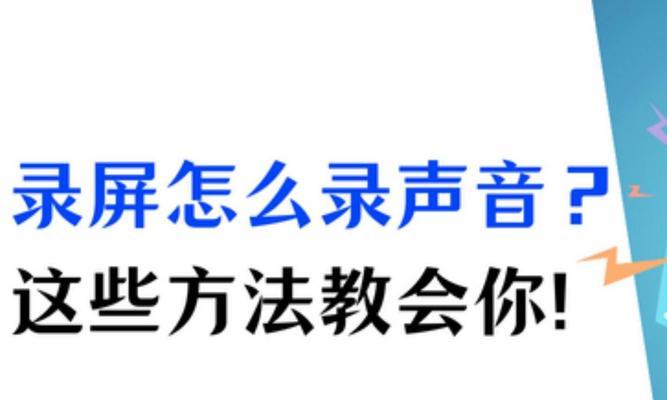
四、检查与调整系统音频管理
4.1查看系统声音设置
打开控制面板中的“声音”设置,检查录制设备是否选择正确,以及是否被设置为默认设备。在“属性”中可以调整相关设备的音量和输入级别。
4.2使用音频管理工具
某些电脑自带音频管理工具,如“音量合成器”、“扬声器设置”等,它们可以提供更详细的音频控制选项。确保在这些工具中,相关录音设备被正确配置。
五、检查麦克风和其他音频设备
5.1检查麦克风设置
检查物理麦克风设备是否连接正确。确认麦克风未被静音,并且在系统和录屏软件中都启用了麦克风。尝试在其他应用程序例如录音机或语音聊天软件中测试麦克风功能。
5.2排查外部设备冲突
有时候连接到电脑的其他音频设备如外接扬声器或耳机可能会与麦克风冲突。检查并调整这些设备的设置,保证它们不会影响到麦克风的正常工作。
六、其他可能的原因及解决方案
6.1检查软件兼容性
部分录屏软件可能与某些操作系统或硬件不完全兼容。确认您的录屏软件支持您的操作系统版本以及硬件设备。
6.2考虑换用其他录屏软件
如果问题仍旧无法解决,可以尝试更换一款录屏软件。有些软件提供了更详细的设置选项,可以针对特定情况做出调整。
6.3咨询专业意见
如果以上所有方法都无法解决问题,可能需要咨询计算机硬件的生产商或了解更多专业技术支持,以找到问题的根源。
通过以上六点全方位的检查与解决方案,相信您已经可以有效解决电脑录屏无声音的问题了。录屏时不仅仅要注重画面质量,确保音频的清晰同步同样重要。无论您是专业人士还是业余爱好者,这都是保证录屏内容优质的关键。
综合以上,当您在电脑录屏过程中遇到无声音的问题时,不要慌张。按照本文提供的步骤和方案一一排查,找到根源并解决问题。这样,无论是工作演示还是娱乐分享,您都可以产出高质量且含音频的屏幕记录视频。











